如何通过 Google AdSense for WordPress 赚钱
已发表: 2022-09-29您是否有一个由 WordPress 驱动的网站并正在寻找使用它赚钱的机会? 如果是,那么您来对地方了。 在本文中,我们将向您展示如何使用 WordPress 网站赚钱的正确指南。
通过 WordPress 驱动的网站赚钱的最简单方法是添加 Google AdSense。 这是一个轻松、动态和快进的过程,通过向您的网站访问者展示广告来赚钱,如果您知道如何使用 WordPress 添加谷歌分析,那么您可以轻松地在一个地方分析所有功能。 根据 Google AdSense 的数据,目前约有 200 万人通过 Google AdSense 赚取收入。 而且这个数字每天都呈指数增长。 那么,为什么不开始使用它呢?
什么是 Google AdSense?
谷歌 AdSense 是科技巨头谷歌的姊妹关注点。 使用它,网站所有者可以向访问者展示文本、图像、视频或其他媒体广告。 谷歌有它的算法来向访问者展示广告。 您可以说,向访问者展示的广告是由 Google 掌握的。 这些广告是动态的,取决于用户行为、用户位置、性取向、用户以前的搜索项等。
您的收入是基于每次点击和展示产生的。 谷歌管理整个广告部分,并确保您使用它获得最高收入。 您还可以了解如何将 Google 搜索控制台添加到 WordPress,因为您可以通过它查看访问者、印象、点击和位置。
使用 Google AdSense 的好处
- 轻松赚钱
- 每次点击和展示的基础收入
- 无需搜索广告商
- 轻松自动的广告集成
- 确保最高收入的最有效的广告方法
获利资格
- 你至少需要年满 18 岁。 如果没有,您需要添加您的监护人信息。
- 您的网站应包含原创和优质的内容。 虽然一开始对内容没有限制,但建议在将 Google AdSense 添加到您的网站时至少包含 30 条内容。
- 您必须遵守 Google AdSense 计划政策,并且您需要不时查看这些政策的任何进一步更新。
- 如何使用 Google AdSense for WordPress 赚钱
- 使用 Google AdSense 为您的 WordPress 网站赚钱很容易,但时间很长。 为了让这个过程变得简单和容易,我们将这个过程分成了四个不同的顺序教程,这样你就可以在完全理解它的情况下完成它。
您需要遵循的步骤——
- 创建 Google AdSense 帐户
- 将您的 WordPress 网站与 Google AdSense 帐户关联(使用插件或不使用插件)
- 创建 Google Ads 单元
- 将 Google Ads 单元添加到 WordPress
如何创建 Google AdSense 帐户
第 1 步:转到 Google AdSense 并点击开始使用 AdSense。
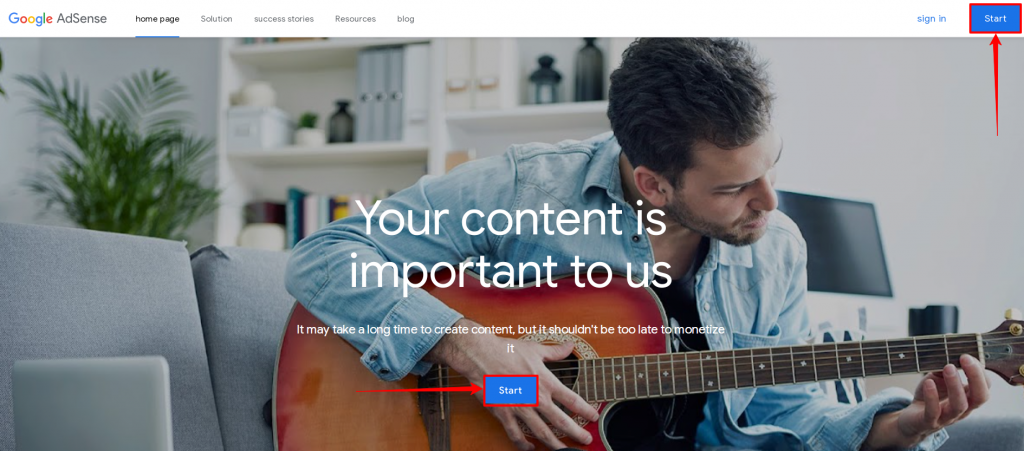
第 2 步:使用您的Gmail帐户注册。
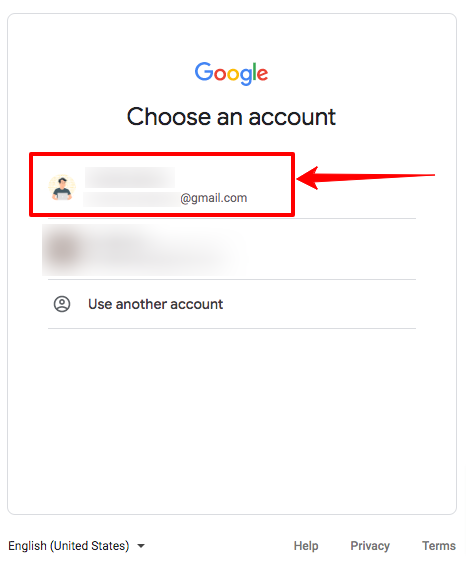
第 3 步:提供有关您网站的详细信息,然后点击开始使用 AdSense 。
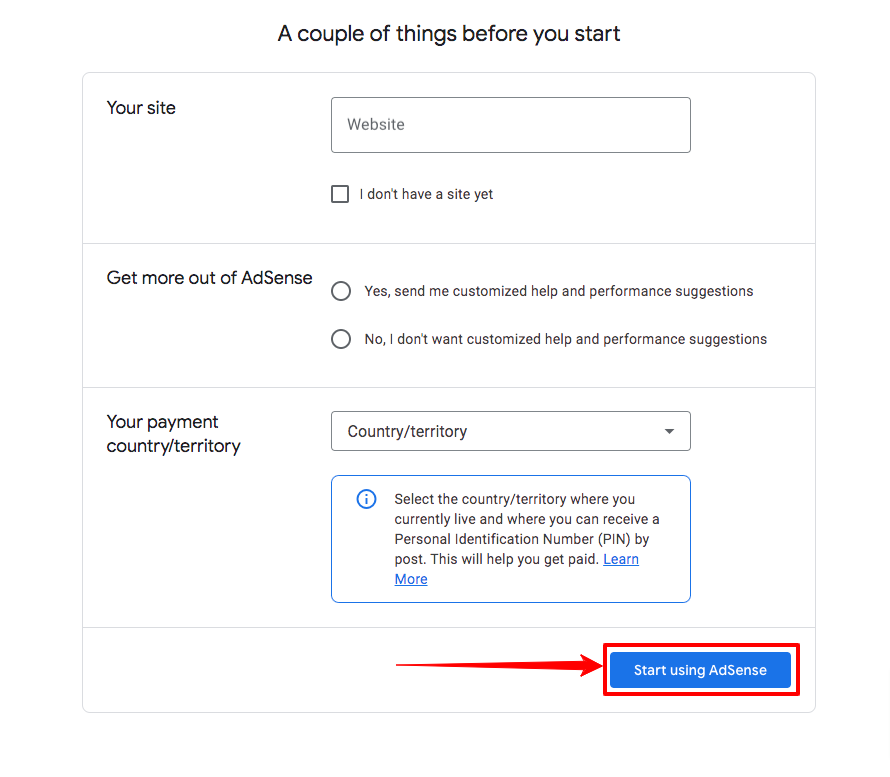
第 4 步:现在,您的帐户已创建,您将看到 Google AdSense 帐户的主页。 单击让我们开始按钮。
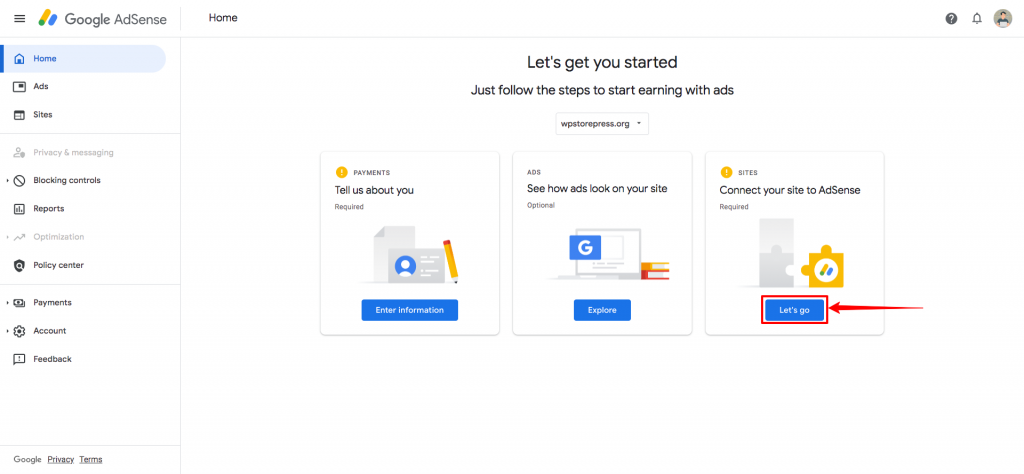
第 5 步:点击该按钮后,您将被重定向到一个新页面,您可以在其中找到需要放置在您网站上的 AdSense 代码。 手动复制代码,或单击复制按钮自动复制代码。
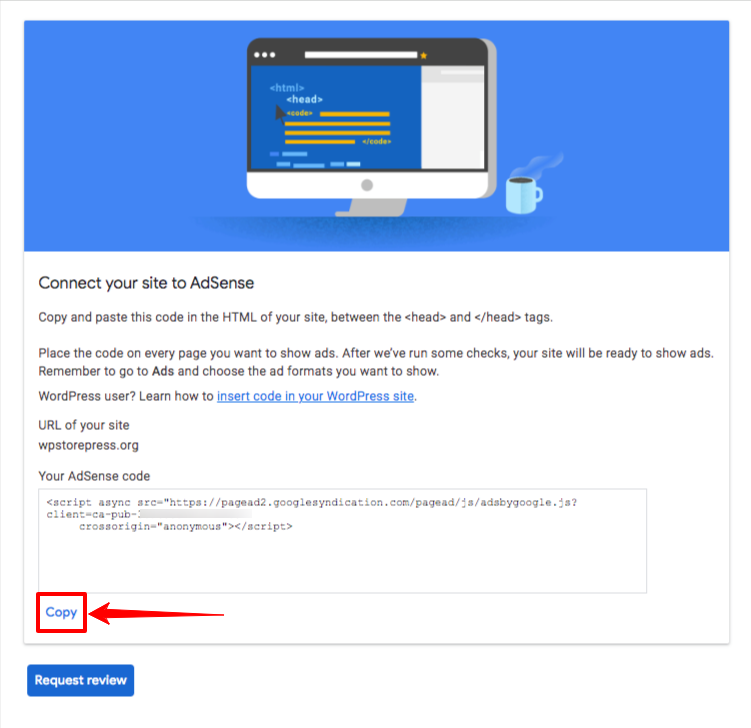
步骤 6:将代码放到您的网站后(您可以在本文的下一个教程部分学习),再次来到该页面并单击请求审核以加快集成过程。
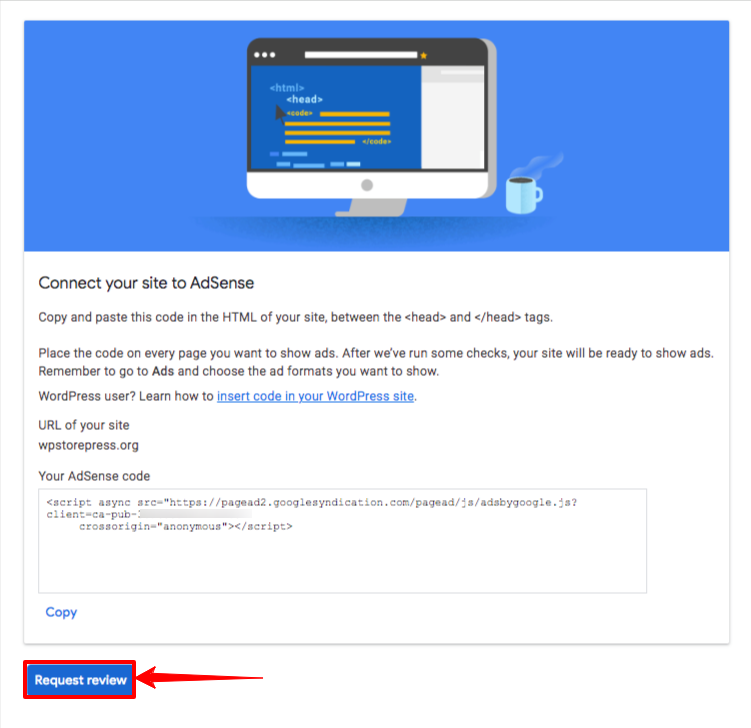
如何在没有插件的情况下将 Google AdSense 与 WordPress 连接起来
第 1 步:转到仪表板,将光标悬停在外观上,然后单击主题文件编辑器。
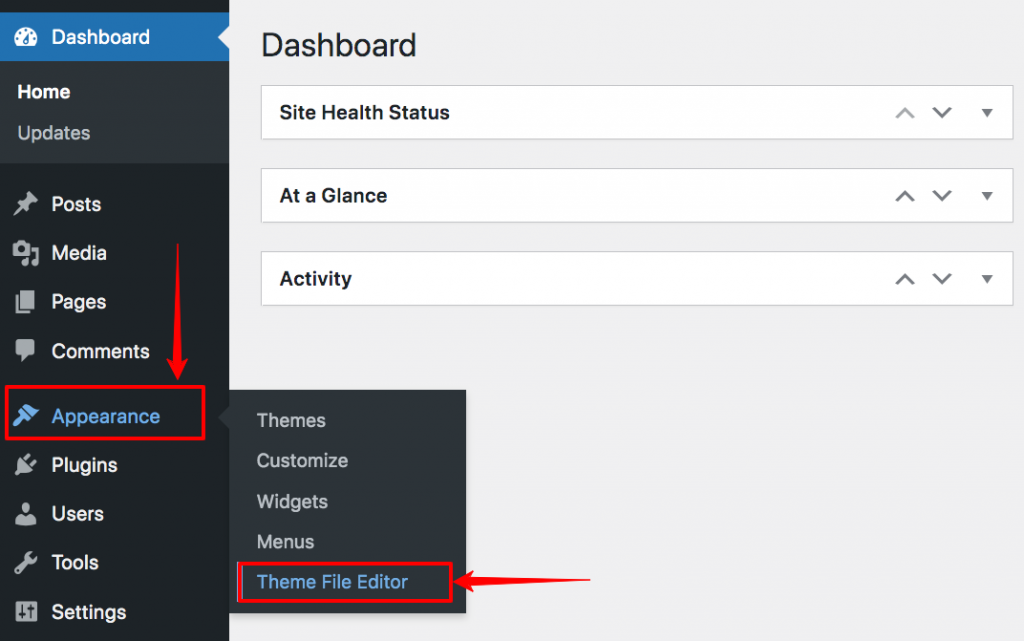
第 2 步:将出现一整页代码。 在右侧,您会找到这些文件。 找到主题标题(header.php)并单击它。
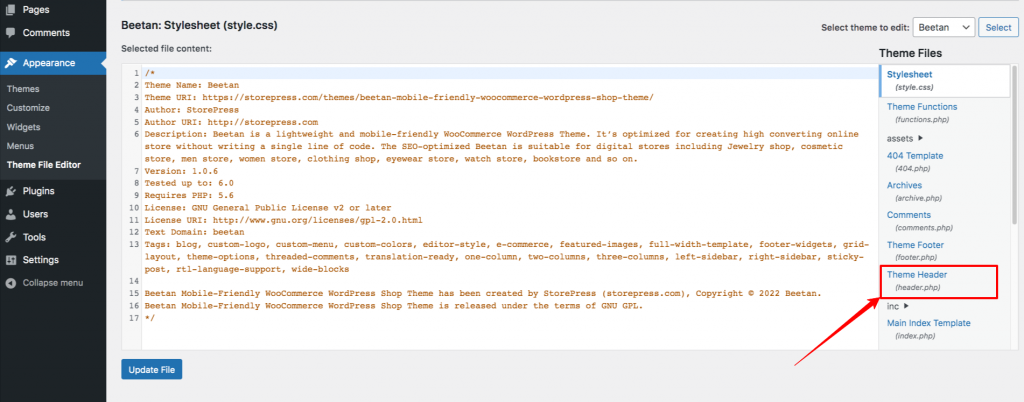
第三步:点击主题头后,页面上会出现主题头文件。 在 head 部分中,粘贴您之前复制的代码。 然后点击更新文件上传。
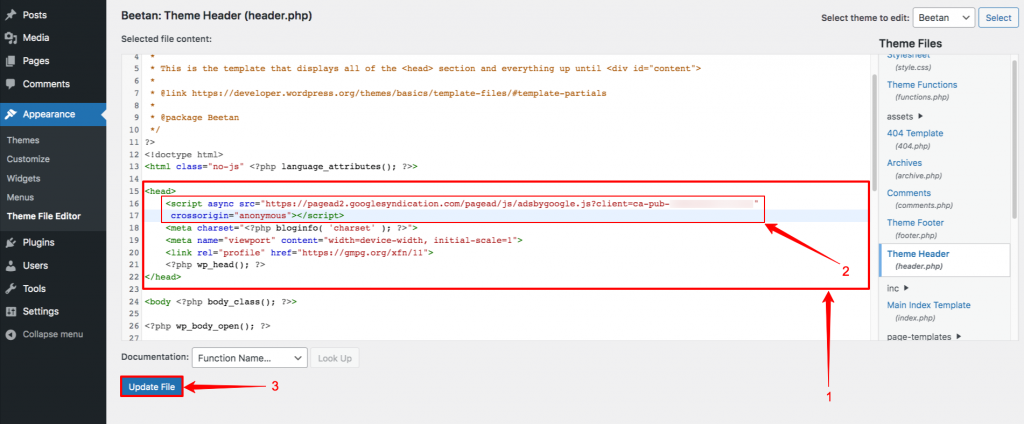
如何使用插件将 Google AdSense 与 WordPress 连接起来
第 1 步:转到Dashboard ,将光标悬停在Plugins上,然后单击Add New 。
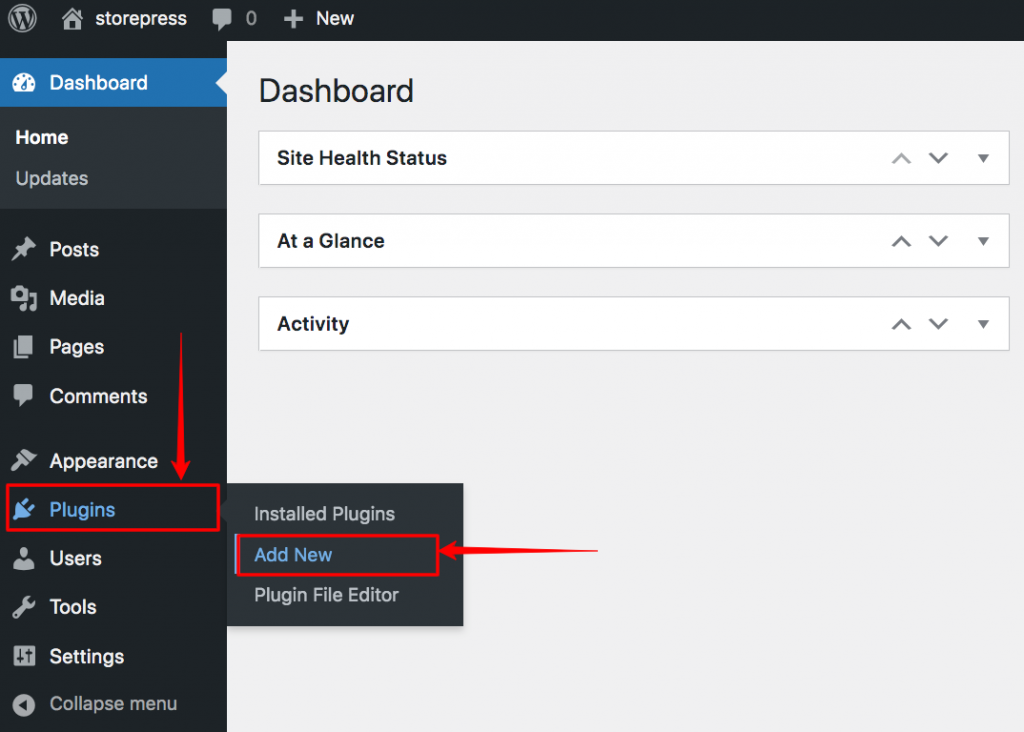

第 2 步:将出现一个新的 WordPress 插件列表页面。 在右上角,您会找到一个搜索栏。 键入WPCode-Insert Headers 。 然后安装,并激活插件。
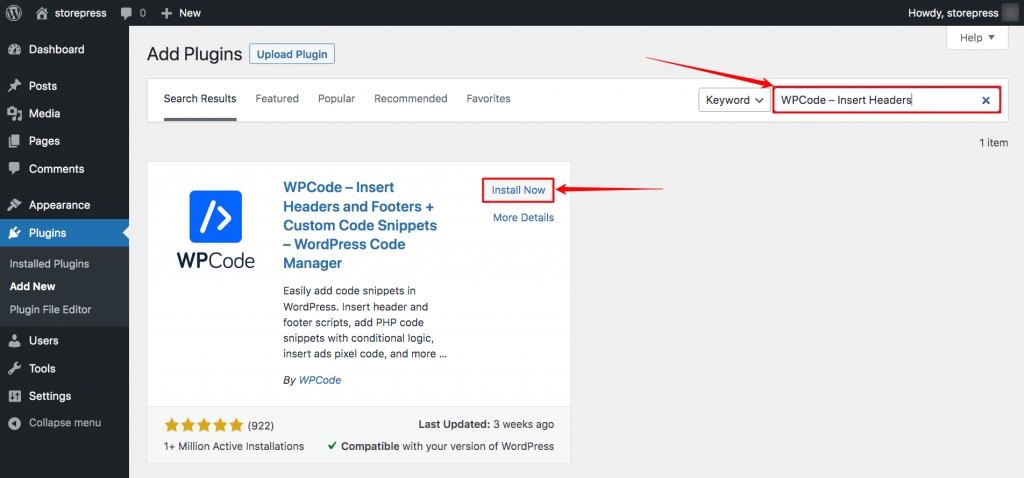
第 3 步:现在,您将在Dashboard的左下方找到一个名为Code Snippet的选项。 将光标悬停在其上,然后单击Header & Footer 。
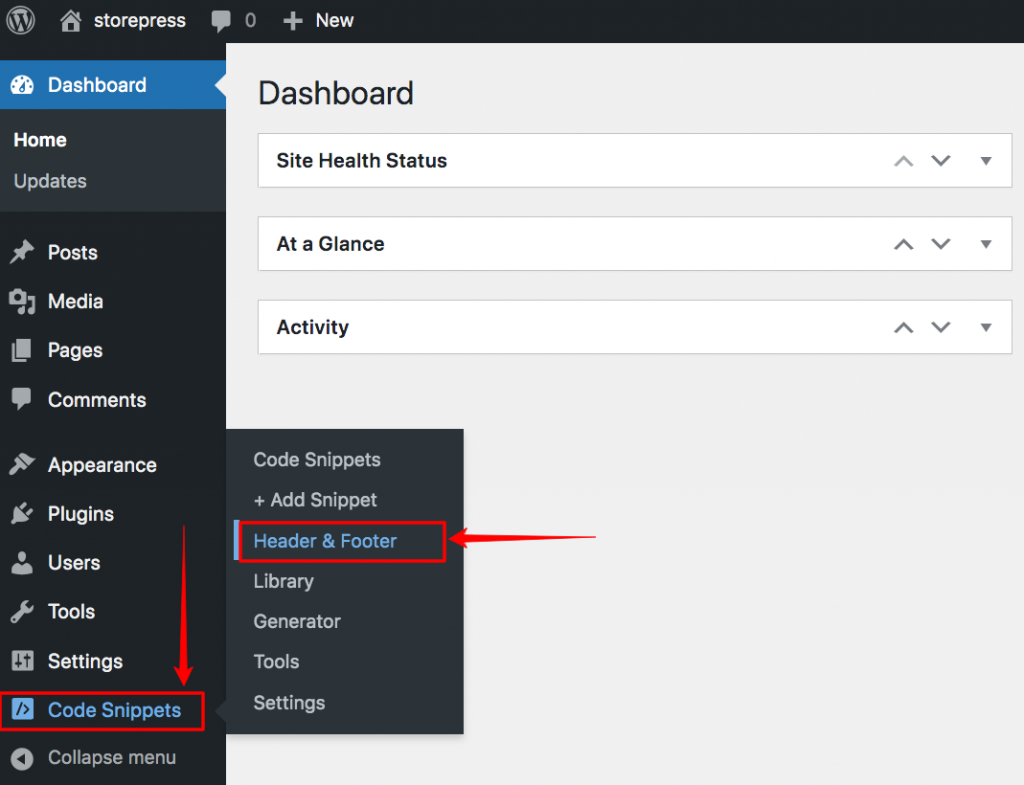
第 4 步:将出现一个新页面,您可以在其中找到页眉和页脚部分。 将您复制的代码粘贴到标题部分。
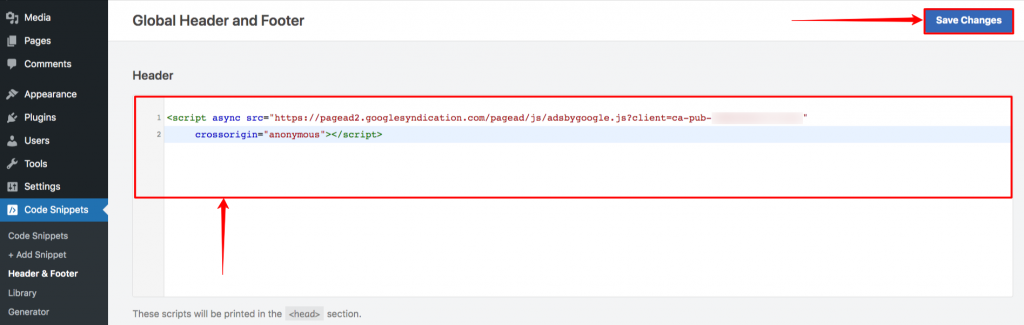
如何创建 Google Ads 单元
Google Ads Unit 是 Google AdSense 的一部分。 您可以使用它来控制您网页上的 Google Ads。 您可以控制展示多少广告、展示广告的位置等。总体而言,它是一款适合您的 Google Ads 定制工具。 将 Google AdSense 帐户与您的网站集成后,您需要设置 Google Ads Unit。 使用它,您将装饰您网站上的广告。 让我们设置它!
第 1 步:转到 Google AdSense 主页,然后点击左上角的广告。
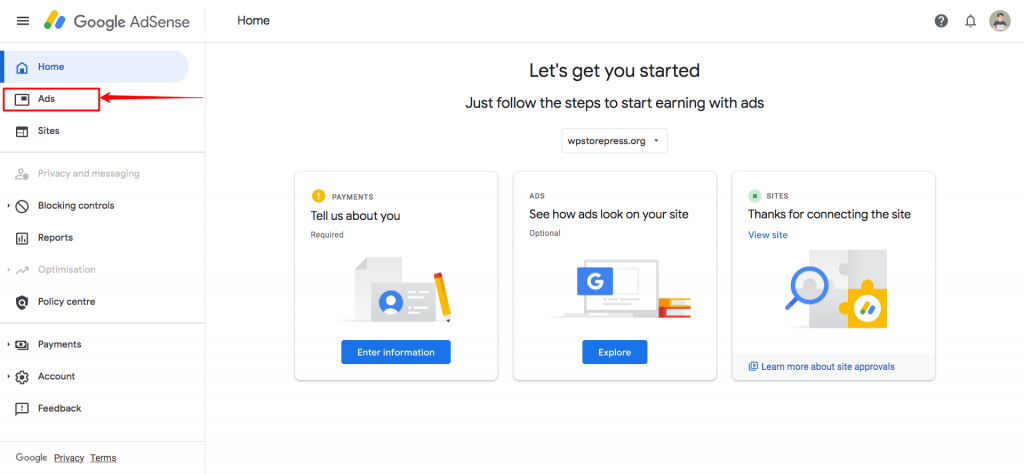
第 2 步:点击按广告单元进入广告单元部分。

第 3 步:现在,将出现一个新部分。 您可以选择要投放的任何广告。 出于演示目的,我们选择Display ads 。
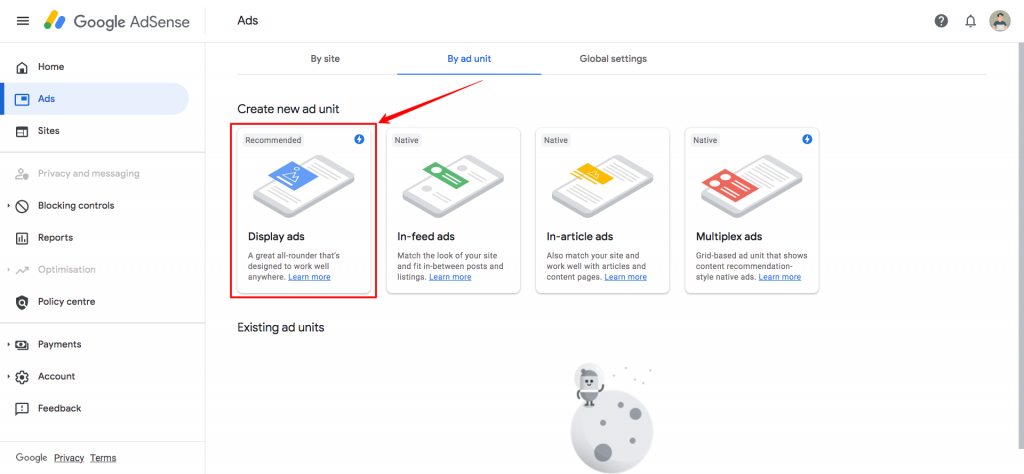
第 4 步:现在,您可以看到广告的展示方式。 在左上角为这个单元命名,然后通过单击页面右下角的创建按钮来创建它。

第 5 步:创建单元后,您会找到一个页面,您会在其中看到一些代码。 手动复制该代码,或单击复制代码片段以一键复制。 然后单击完成按钮。
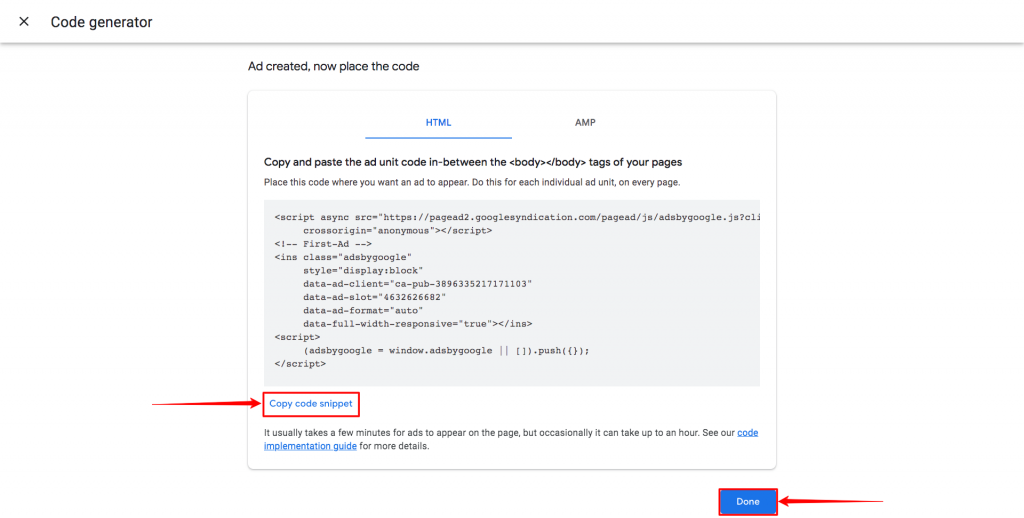
单元广告列表
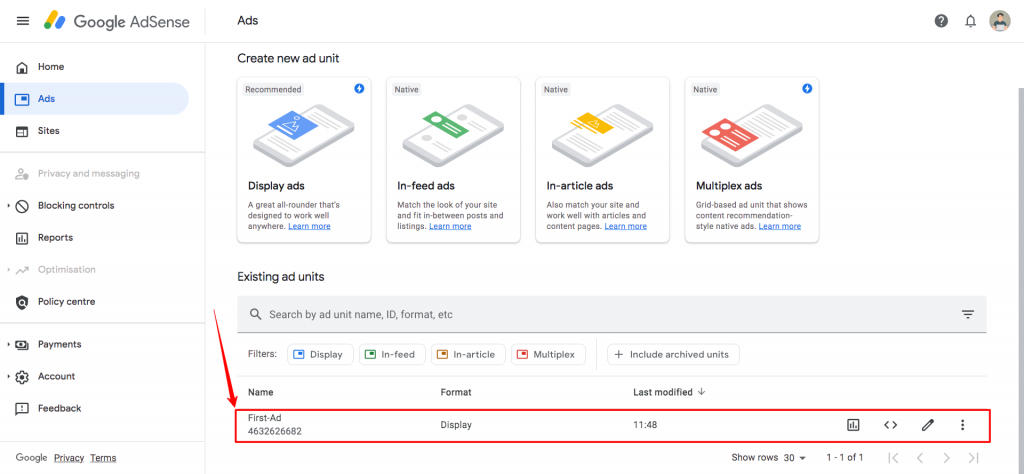
如何将 Google AdSense 单元添加到 WordPress
第 1 步:转到Dashboard ,将光标悬停在Appearance上,然后单击Widgets 。 如果您愿意,您可以学习如何在 WordPress 中添加小部件。
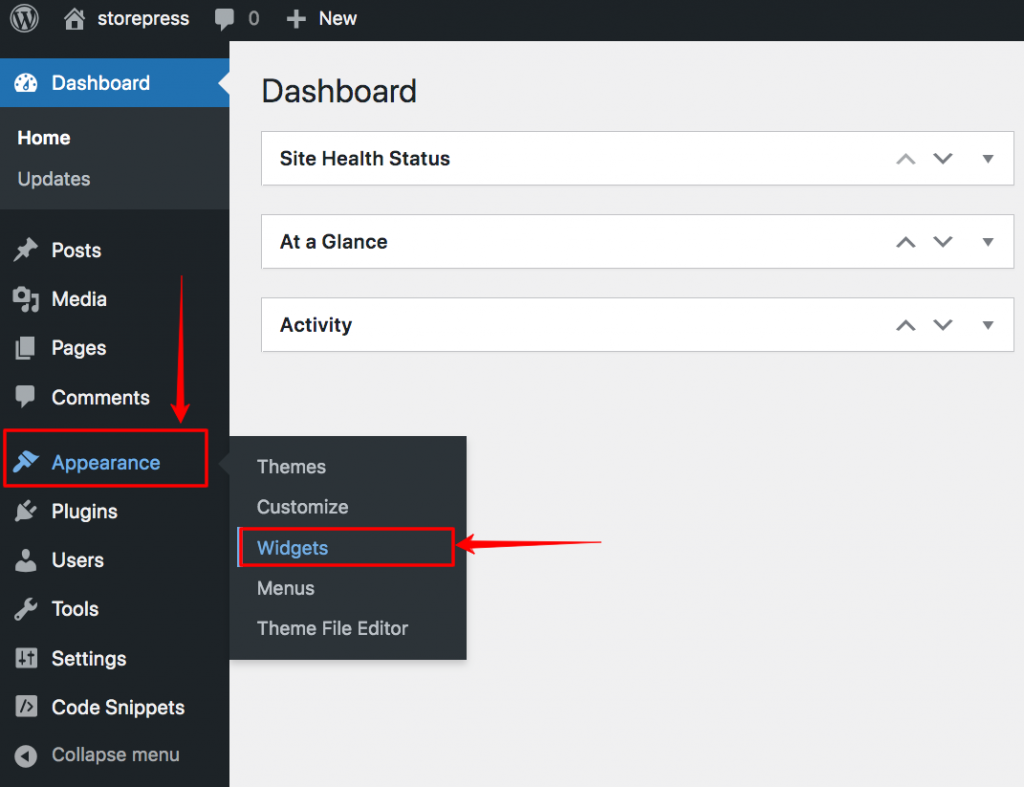
第 2 步:将出现小部件页面。 现在您可以选择在您的网站上添加单元广告的位置。 为了演示,我们选择Sidebar 。 单击Sidebar后,单击“ + ”按钮添加元素。 从列表中添加代码元素。

第 3 步:添加代码元素后,粘贴您为单元广告复制的代码。 然后通过单击右上角的更新按钮对其进行更新,如果您想让侧边栏具有粘性,还可以在 WordPress 中制作粘性侧边栏。
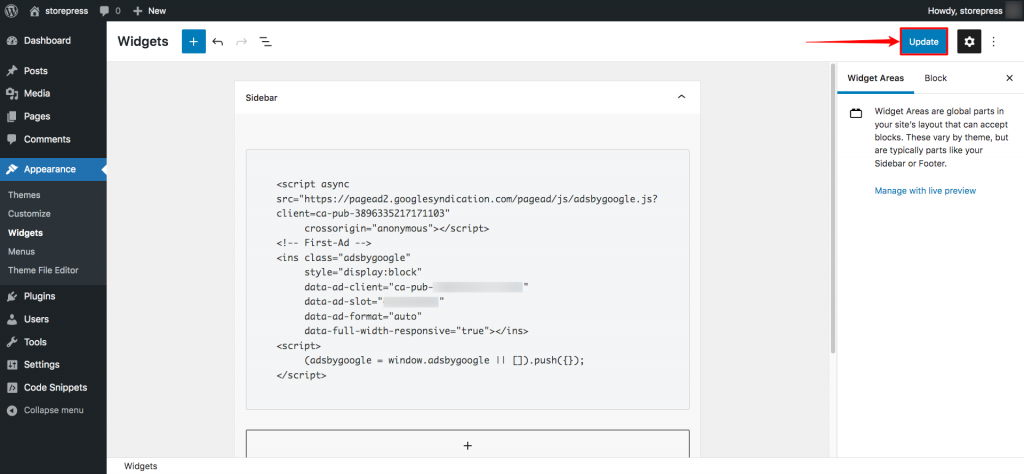
结论
通过 Google AdSense 赚钱是一种时尚且行之有效的方式。 使用 WordPress 进行操作比其他方法更方便、更直接。 您可以使用本教程轻松设置 Google AdSense。 Google 会不断更新其系统和 UI,因此如果您没有发现本教程与当前版本的 Google AdSense 相似,请随时告诉我们。 我们会尽快更新它,您可以查看我们关于 Flatsome 主题的其他 WooCommerce 教程。
